Jak wypróbować WordPress za darmo bez domeny lub hostingu
Opublikowany: 2022-10-13Czy chcesz wypróbować WordPress za darmo bez kupowania nazwy domeny lub hostingu?
Zwykle potrzebujesz nazwy domeny i hostingu, aby zbudować witrynę WordPress. Jednak wielu użytkowników może chcieć spróbować przed wydaniem pieniędzy.
W tym artykule pokażemy Ci wiele sposobów bezpłatnego wypróbowania WordPressa bez domeny lub hostingu. Porozmawiamy również o tym, co warto wypróbować w WordPressie i jak stworzyć stronę internetową na żywo.
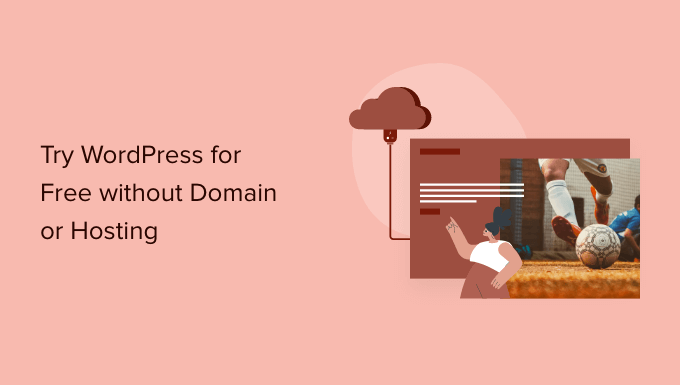
Dlaczego warto wypróbować WordPress za darmo bez domeny lub hostingu?
Zwykle potrzebujesz nazwy domeny i konta hostingowego, aby utworzyć witrynę WordPress.
Nazwa domeny kosztuje zwykle 14,99 USD rocznie (często bezzwrotna), a hosting zaczyna się od 7,99 USD miesięcznie (zwykle płatny rocznie).
Teraz to znaczna kwota pieniędzy, jeśli wszystko, czego chcesz, to wypróbować WordPress.
Niestety witryna WordPress.org nie oferuje bezpłatnej wersji próbnej WordPress.
Na szczęście nadal istnieje wiele sposobów na wypróbowanie WordPressa za darmo bez kupowania nazwy domeny lub rejestrowania się w celu założenia konta hostingowego.
Rzućmy okiem na niektóre z najłatwiejszych sposobów wypróbowania samodzielnie hostowanego WordPress.org za darmo (nie jest wymagana domena ani konto hostingowe).
- Wypróbuj WordPress Online z pełnym zwrotem kosztów (bez ograniczeń, ale wymaga wcześniejszej płatności kartą kredytową)
- Wypróbuj WordPress za darmo na swoim komputerze (nieograniczone bezpłatne rozwijanie WordPress)
- Wypróbuj WordPress z WordPress.com (zmodyfikowany interfejs WordPress z ograniczoną funkcjonalnością)
- Rzeczy do wypróbowania w bezpłatnej wersji demonstracyjnej WordPress
- Uruchomienie Twojej witryny WordPress
1. Wypróbuj WordPress online z pełnym zwrotem kosztów hostingu
Najłatwiejszym sposobem wypróbowania WordPress online jest skorzystanie z firmy hostingowej WordPress, która oferuje gwarancję zwrotu pieniędzy bez ryzyka (tj. pełny zwrot pieniędzy przez okres do 30 dni, aw niektórych przypadkach nawet 90 dni).
Zaletą tej metody jest to, że możesz wypróbować WordPress do budowy swojej witryny. Jeśli Ci się spodoba, możesz udostępnić swoją witrynę online za pomocą jednego kliknięcia (bez dodatkowej pracy).
A jeśli ci się to nie podoba, możesz poprosić o pełny zwrot pieniędzy od swojej firmy hostingowej WordPress.
W przypadku tej metody będziesz potrzebować karty kredytowej, aby zapłacić z góry za hosting WordPress, ale jeśli ci się to nie podoba, możesz uzyskać pełny zwrot pieniędzy.
Oto niektóre z największych firm hostingowych WordPress, które oferują pełną politykę zwrotów:
- Bluehost – oferuje bezpłatną domenę + hosting z 30-dniową gwarancją zwrotu pieniędzy.
- Hostinger – oferuje bezpłatną domenę + hosting z 30-dniową polityką zwrotu pieniędzy.
- SiteGround – oferuje hosting WordPress w chmurze z 30-dniową polityką zwrotów bez ryzyka.
- Dreamhost – oferuje bezpłatną domenę + hosting WordPress z 97-dniową polityką zwrotu pieniędzy.
Wszystkie powyższe firmy hostingowe są dostarczane z preinstalowanym WordPress lub oferują opcję instalacji WordPress jednym kliknięciem.
Możesz szybko zacząć korzystać z dowolnego z nich, aby wypróbować WordPress online bez ryzyka.
Na potrzeby tego samouczka pokażemy krok po kroku proces, jak to wygląda z Bluehost, który jest jednym z najlepszych dostawców hostingu polecanych przez WordPress.
Najpierw musisz odwiedzić witrynę Bluehost i kliknąć zielony przycisk „Rozpocznij teraz”.
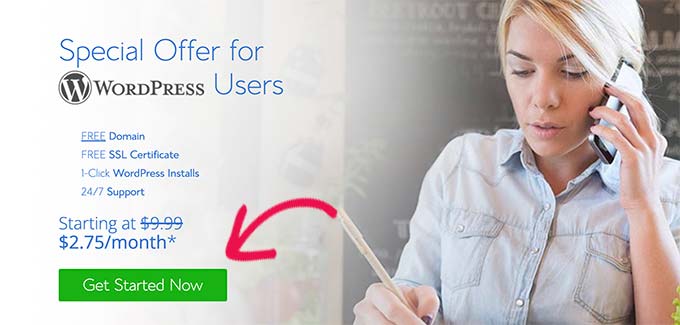
Następnie zostaniesz poproszony o wybranie planu.
Zalecamy rozpoczęcie od Basic, ponieważ chcesz po prostu wypróbować WordPress. Zawsze możesz uaktualnić swój plan hostingowy, jeśli zdecydujesz się pozostać na Bluehost.
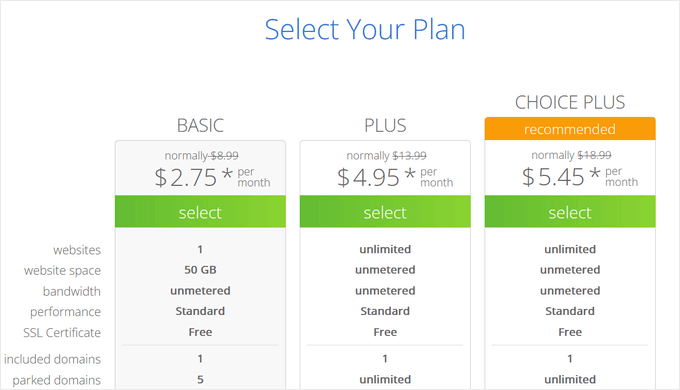
Teraz zostaniesz poproszony o wybranie nazwy domeny. Bluehost oferuje obecnie użytkownikom WPBeginner bezpłatną nazwę domeny i 72% zniżki przy użyciu naszego kuponu Bluehost.
Jeśli jednak zarejestrujesz nazwę domeny, firma odliczy koszt domeny, gdy poprosisz o zwrot pieniędzy. Musisz kliknąć opcję „Utworzę moją domenę później” u dołu, aby pominąć ten krok, aby kwalifikować się do pełnego zwrotu kosztów.
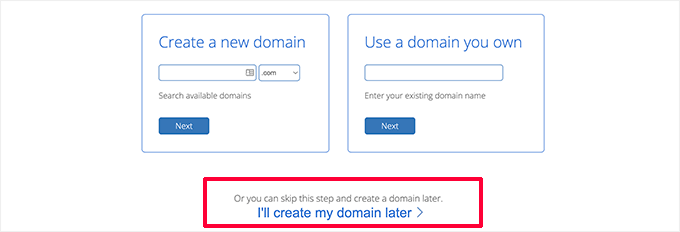
Następnie zostaniesz poproszony o podanie danych osobowych i sfinalizowanie pakietu hostingowego.
Ważne jest, aby odznaczyć wszystkie opcjonalne dodatki na tej stronie.
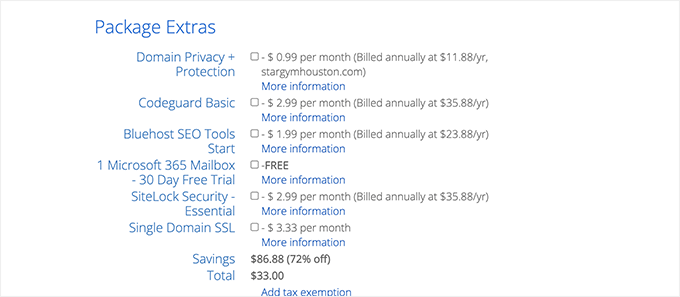
Koszty dodatków nie podlegają zwrotowi, a ty kwalifikujesz się tylko do pełnego zwrotu rachunku za hosting, a nie dodatków.
Na koniec musisz wprowadzić informacje o płatności, aby sfinalizować zakup.
Bluehost utworzy teraz Twoje konto hostingowe i wyśle Ci wiadomość e-mail z instrukcjami, jak uzyskać dostęp do panelu sterowania hostingu.
Z panelu sterowania hostingu zauważysz, że Bluehost już zainstalował dla Ciebie WordPress. Możesz po prostu kliknąć przycisk logowania do WordPress, aby uzyskać dostęp do swojej witryny.
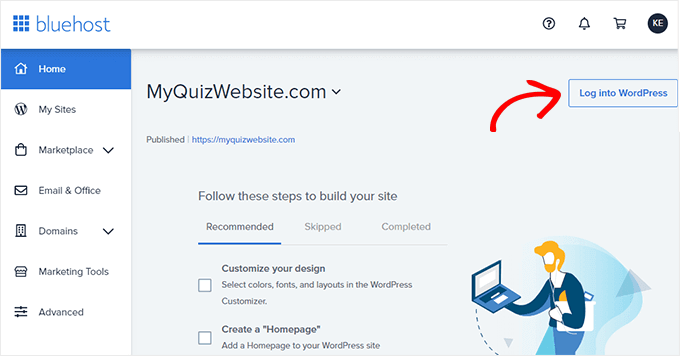
Żądanie zwrotu pieniędzy na Bluehost
Zaloguj się do pulpitu nawigacyjnego konta Bluehost i kliknij ikonę Wsparcie. Stamtąd musisz przewinąć w dół do sekcji kontaktu i rozpocząć sesję czatu na żywo.
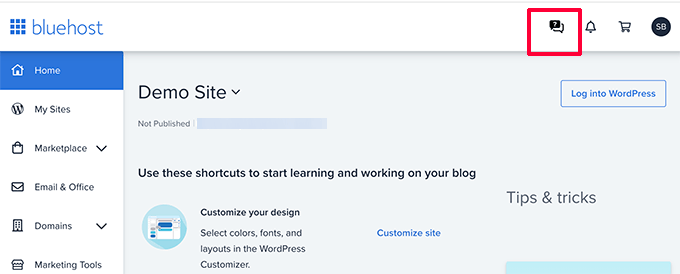
Po połączeniu z agentem czatu na żywo możesz poprosić go o pełny zwrot pieniędzy i anulowanie konta.
Ważne: jeśli korzystasz z usług firmy hostingowej niewymienionej powyżej, przed dokonaniem zakupu przeczytaj i w pełni zrozum jej politykę zwrotów. W razie wątpliwości skontaktuj się z firmą hostingową, wysyłając do niej wiadomość e-mail.
2. Wypróbuj WordPressa na swoim komputerze
Innym popularnym sposobem wypróbowania WordPressa jest zainstalowanie go na komputerze. To właśnie robi wielu ekspertów programistów dla witryn klientów.
Ta metoda pozwala wypróbować WordPress za darmo bez kupowania domeny lub hostingu. Możesz zainstalować wtyczki, motywy i stworzyć kompletną stronę internetową na swoim komputerze.
Minusem jest to, że Twoja witryna internetowa jest ograniczona do Twojego komputera i nie jest publicznie dostępna w Internecie, ale zawsze możesz udostępnić swoją lokalną witrynę online, korzystając z naszego samouczka później.
Dostępnych jest kilka niesamowitych darmowych programów, które pozwalają skonfigurować to wszystko na komputerze.
Najłatwiejszy z nich nazywa się Local. Pozwala łatwo skonfigurować lokalne środowisko programistyczne WordPress na komputerze. Działa na systemach MacOS, Windows i Linux.
Po prostu przejdź do lokalnej strony internetowej i pobierz ją dla swojego systemu operacyjnego.
W zależności od systemu operacyjnego kreator instalacji może się nieznacznie różnić. W systemie MacOS po prostu kliknij pobrany pakiet, a następnie przeciągnij i upuść Local.app do folderu Aplikacje.
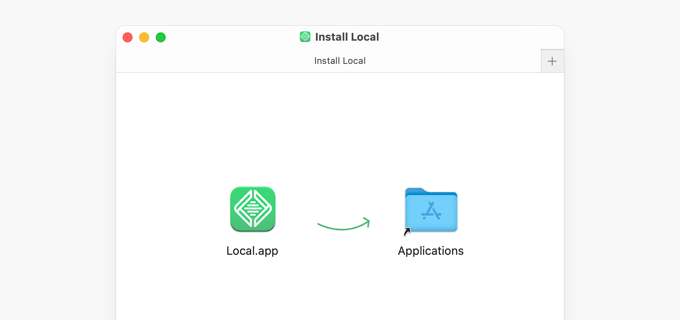
Po zainstalowaniu Local otwórz aplikację na swoim komputerze.
Następnie kliknij przycisk „Utwórz nową witrynę”.

Następnie zostaniesz poproszony o podanie tytułu dla swojej witryny.

Po prostu wprowadź dowolną nazwę witryny demonstracyjnej i kliknij przycisk Kontynuuj.
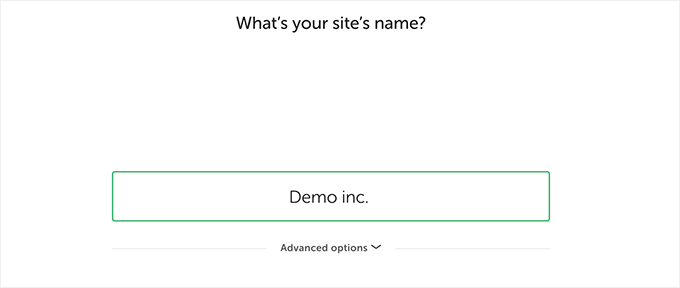
Następnie zostaniesz poproszony o wybranie środowiska lokalnego. Na przykład, którego oprogramowania serwera chcesz użyć, której wersji MySQL lub PHP użyć.
Jeśli nie masz pewności, możesz po prostu skorzystać z Preferowanych opcji i kliknąć Kontynuuj.
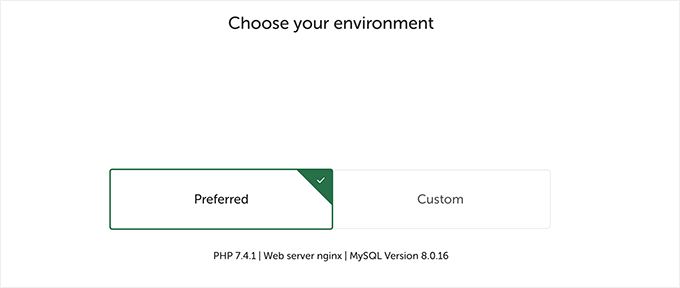
Na następnym ekranie będziesz mógł wybrać nazwę użytkownika i hasło, aby uzyskać dostęp do obszaru administracyjnego WordPress w swojej lokalnej witrynie.
Możesz także zmienić adres e-mail administratora WordPress, na wypadek gdybyś musiał odzyskać dane logowania.
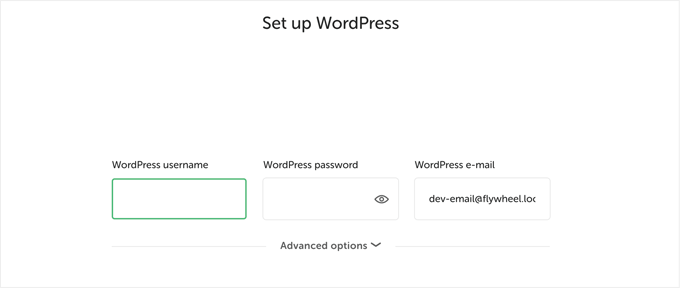
Kliknij przycisk Kontynuuj, aby zakończyć działanie kreatora konfiguracji.
Local pobierze teraz i zainstaluje najnowszą wersję WordPressa oraz utworzy dla Ciebie nową lokalną stronę internetową.
Po zakończeniu zobaczysz szczegóły swojej lokalnej witryny internetowej. Stąd możesz kliknąć przycisk Administrator WP, aby uzyskać dostęp do pulpitu nawigacyjnego WordPress.
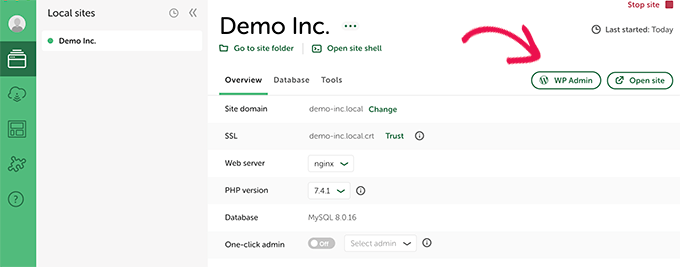
Jeśli z jakiegoś powodu Local nie działa lub po prostu chcesz wypróbować alternatywę, możesz sprawdzić MAMP (dla MacOS) lub WAMP (dla Windows).
3. Wypróbuj WordPress z WordPress.com (bez domeny)
Inną opcją, z którą często się spotykasz, próbując WordPressa, jest WordPress.com.
Zanim to zrobisz, ważne jest, aby zrozumieć, czym WordPress.com różni się od samoobsługowej witryny WordPress.org.
WordPress.com to firma hostingowa i platforma wydawnicza. Zasadniczo nie musisz instalować WordPressa ani zajmować się konserwacją witryny.
Minusem jest to, że nie masz pełnej kontroli nad oprogramowaniem działającym w tle. To odbiera elastyczność i swobodę.
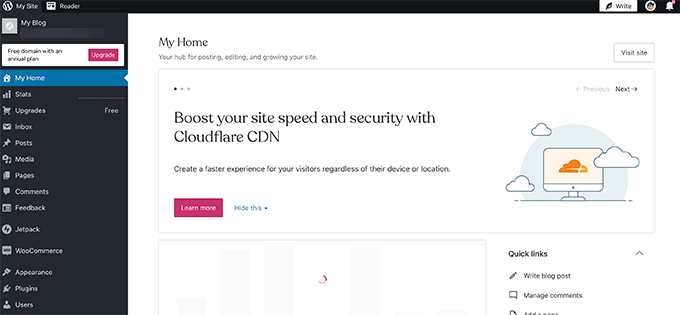
WordPress.com ma ograniczony bezpłatny plan, który możesz wypróbować. Będzie jednak brakowało wielu funkcji samoobsługowej witryny WordPress.org.
Aby uzyskać więcej informacji na ten temat, zobacz nasz szczegółowy przewodnik na temat różnic między WordPress.com a WordPress.org.
W ostatnich latach WordPress.com dodał plan Pro, który umożliwia instalowanie wtyczek i motywów, ale jest znacznie droższy niż inne opcje hostingu WordPress, które udostępniliśmy powyżej.
Rzeczy, które możesz chcieć wypróbować w WordPress
Teraz, gdy stworzyłeś bezpłatną witrynę WordPress, prawdopodobnie zastanawiasz się, jakich rzeczy powinieneś spróbować.
1. Tworzenie treści w WordPress
Zalecamy zacząć od tworzenia postów na blogu i tworzenia niektórych niezbędnych stron dla Twojej witryny.
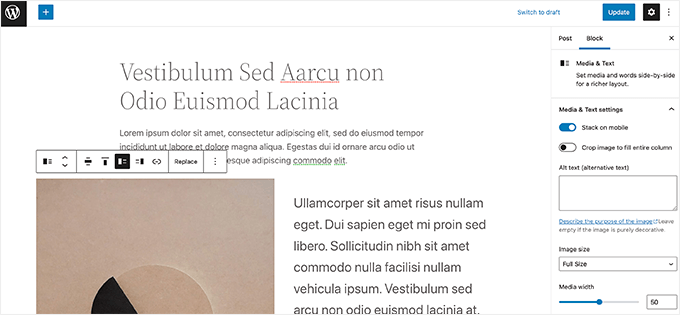
2. Wybór projektu strony internetowej
Następnie możesz wybrać projekt swojej witryny. Istnieje tak wiele darmowych i płatnych motywów WordPress, z których możesz korzystać. Zalecamy wybranie darmowego motywu i dostosowanie go do własnych potrzeb.
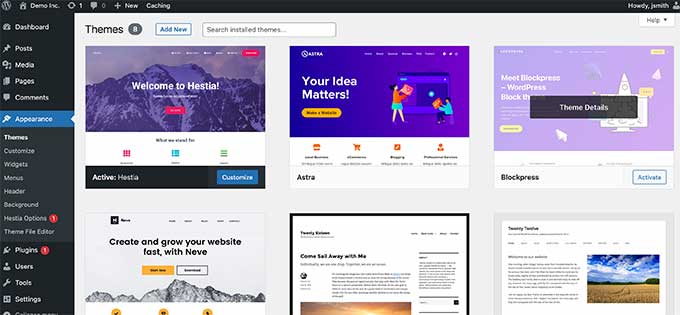
Możesz nawet zainstalować darmową wtyczkę do tworzenia stron, taką jak SeedProd, aby doświadczyć projektowania swojej witryny za pomocą interfejsu „przeciągnij i upuść”.
3. Eksploracja wtyczek WordPress
Prawdziwa moc WordPressa pochodzi z wtyczek WordPress. Są jak aplikacje dla Twojej witryny WordPress i pozwalają rozszerzyć funkcjonalność witryny poprzez dodanie nowych funkcji.
Dostępnych jest ponad 60 000 darmowych wtyczek WordPress.
Poniżej znajduje się kilka niezbędnych wtyczek WordPress, które powinieneś wypróbować.
1. WPForms – Pozwala dodać piękny formularz kontaktowy lub ankietę do Twojej witryny. Istnieje wersja WPForms Lite, którą możesz wypróbować za darmo.
2. Wszystko w jednym SEO dla WordPress – Jest to najlepsza wtyczka SEO WordPress na rynku, która pomaga zoptymalizować witrynę pod kątem wyszukiwarek. Istnieje również bezpłatna wersja AIOSEO, którą możesz wypróbować.
3. SmashBalloon – To najlepsza wtyczka mediów społecznościowych WordPress, która umożliwia wyświetlanie treści z kont w mediach społecznościowych w pięknych galeriach i układach. Dostępna jest bezpłatna wersja Smash Ballon na kanał na Instagramie, kanał na Facebooku, kanał na Twitterze i kanał YouTube.
Potrzebujesz więcej sugestii dotyczących wtyczek? Zobacz naszą pełną listę niezbędnych wtyczek WordPress, które możesz wypróbować w bezpłatnej wersji demonstracyjnej WordPress.
4. Nauka podstaw WordPressa
Teraz, jeśli masz trudności ze znalezieniem sposobu na WordPress lub po prostu chcesz omówić podstawy WordPress, możesz nauczyć się WordPress za darmo tutaj.
WPBeginner to największa na świecie witryna z zasobami WordPress dla początkujących. Istniejemy od 2009 roku i mamy ogromną bibliotekę zasobów dla początkujących.
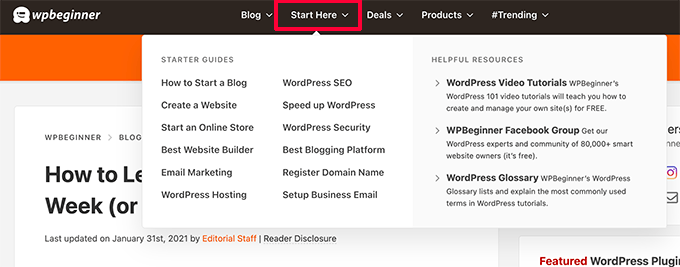
Najlepszym miejscem do rozpoczęcia byłaby nasza strona na temat darmowej nauki WordPressa. Znajdziesz tam program WordPress krok po kroku podzielony na siedem dni szkolenia.
Możesz także zacząć od naszej bezpłatnej serii filmów WordPress. To także program krok po kroku dla początkujących.
Po zapoznaniu się z podstawami możesz kontynuować przeglądanie samouczków WordPress, sprawdzić glosariusz WordPress lub zasubskrybować nasz kanał YouTube, aby regularnie otrzymywać porady, sztuczki i porady dotyczące WordPress.
Uruchomienie Twojej witryny WordPress
Po wypróbowaniu WordPressa możesz chcieć oficjalnie uruchomić działającą witrynę WordPress.
Aby to zrobić, potrzebujesz nazwy domeny i konta hostingowego.
Zalecamy korzystanie z Bluehost. Są to największe firmy hostingowe WordPress i zgodziły się zaoferować użytkownikom WPBeginner bezpłatną nazwę domeny i hojną zniżkę na hosting.
Po zarejestrowaniu się możesz postępować zgodnie z naszymi instrukcjami krok po kroku, jak stworzyć stronę internetową.
Teraz niektórzy z was mogą chcieć przenieść witrynę utworzoną w ramach bezpłatnej wersji próbnej WordPress do nowej witryny.
Po prostu postępuj zgodnie z naszym przewodnikiem, jak przenieść witrynę WordPress na nowego hosta. Przeprowadzimy Cię przez proces migracji Twojej witryny WordPress.
Mamy nadzieję, że ten artykuł pomógł Ci dowiedzieć się, jak wypróbować WordPress za darmo bez nazwy domeny. Możesz także zobaczyć nasze porównanie najlepszych narzędzi do tworzenia stron internetowych na rynku lub zapoznać się z naszym przewodnikiem, jak dodać, utwórz sklep internetowy i zacznij sprzedawać.
Jeśli podobał Ci się ten artykuł, zasubskrybuj nasz kanał YouTube, aby zobaczyć samouczki wideo WordPress. Można nas również znaleźć na Twitterze i Facebooku.
Post Jak wypróbować WordPress za darmo bez domeny lub hostingu pojawił się po raz pierwszy na WPBeginner.
